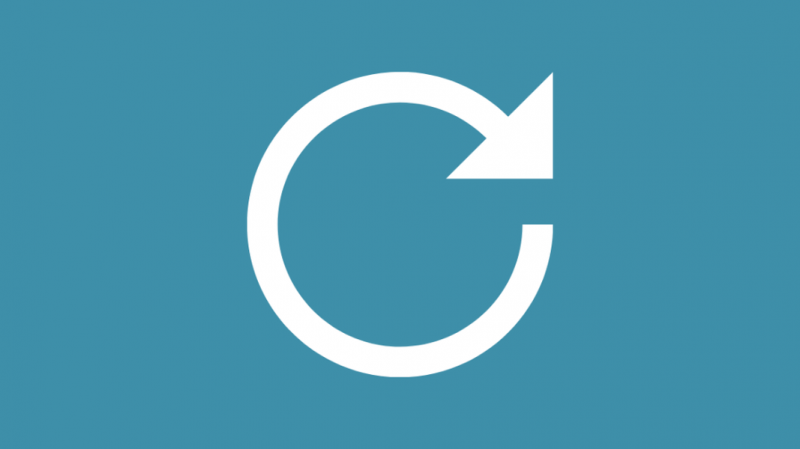ルーターとエクステンダーには一連の LED が付属しており、ステータスごとに異なる色で点滅します。
残念ながら、Verizon Fios 機器の色がランダムに点滅するので、ほとんどの場合混乱していました。
しかし、これらの色のそれぞれの目的を知ると、光が何を意味するのかを推測するのは簡単な作業になりました.
白、 青い 、緑、黄、赤は、さまざまなステータスを示すために Verizon デバイスの LED で使用されるさまざまな色です。
各色は、異なる動作モード、障害などを示します。
Verizon Fios ルーターの黄色の点灯は、インターネットに接続されていないことを示します。
このような場合は、イーサネット接続とブロードバンド ケーブルを確認するか、ルーターを再起動してください。
これらの解決策が機能しない場合は、Fios サポートに連絡して接続を再確立してみてください。
Verizon Fios エクステンダーの黄色の点灯は、ペアリング モードであることを示します。エクステンダーからルーターまでの距離に応じてライトの点滅速度が変化するため、エクステンダーの正しい位置を見つけることができます。
Fios ルーターの黄色のライトの点滅を修正する方法
ルーターが黄色に点滅している場合は、次の手順を実行できます。
ルーターを再起動する
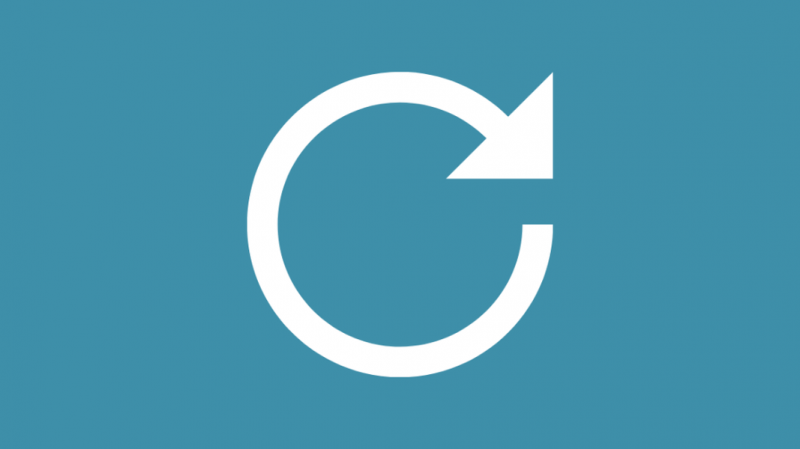
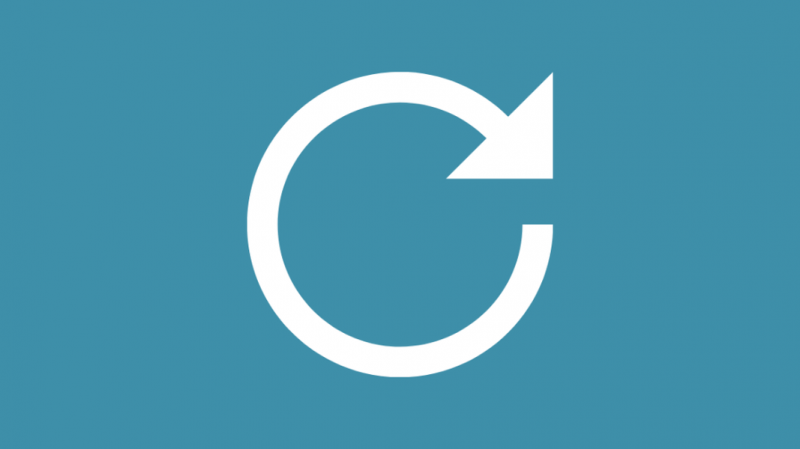
インターネット接続がダウンしたときに行う最初のステップは、ルーターを再起動または再起動することです.
所定の手順に従って、Verizon ルーターを再起動します。
- ルーターの電源をオフにします。ルーターにバックアップ バッテリーがある場合は、これも取り外して再接続することを忘れないでください。
- 30 秒待って電源を入れ直し、ルーターが起動できるようにします (LED が白色で点滅することで示されます)。
再起動すると、ほぼ 80% の確率で接続の問題が解決します。
黄色のインターネット ランプ 真っ白に変わります 、インターネットが復元されたことがわかります。
ルーターが過熱しているかどうかを確認する


ルーターが過熱している場合は、インターネット接続で明らかになります.
インターネットの中断、インターネット速度の低下などは、ルーターが過熱することによる影響の一部です.
ルーターの電源をオフにすることで、ルーターを冷却できます。
バックアップ バッテリー、インバーターなどがある場合は、ルーターもそこから外してください。
また、ルーターが再び過熱するのを防ぐために、十分な通気がある場所にルーターを移動することもできます。
イーサネットおよびブロードバンド ケーブルの確認
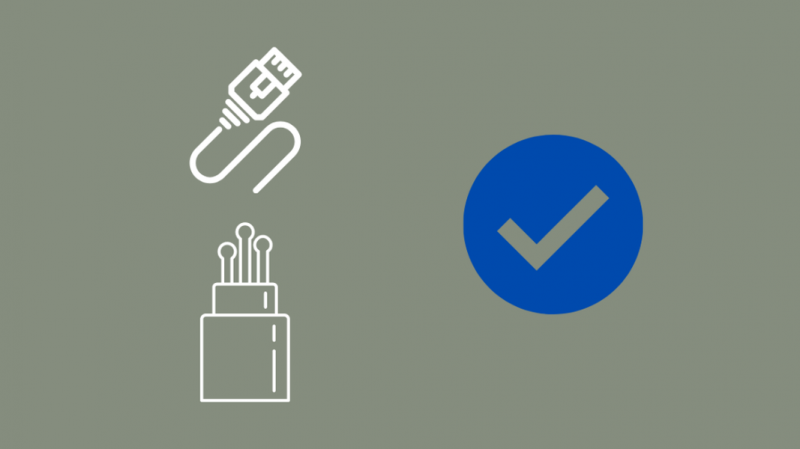
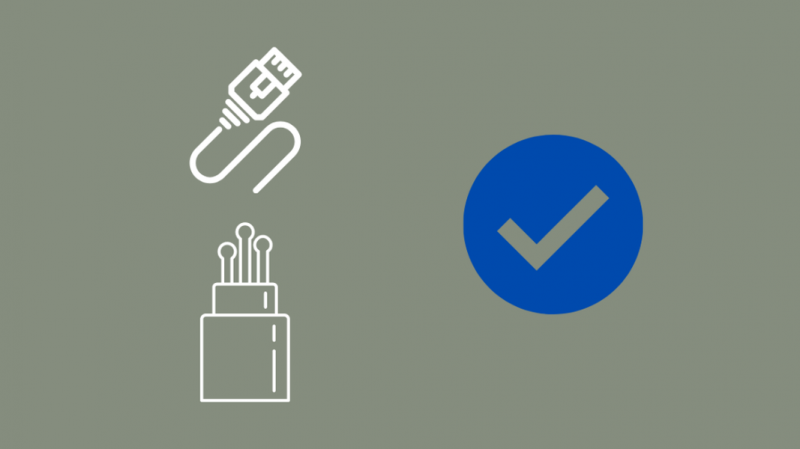
これにより、いくつかの思い出がよみがえります。数か月前の突然の朝、自宅でインターネット接続が失われました。
ルーターを確認すると、ステータス ライトが黄色に点灯していました。ルーターを再起動しましたが、役に立ちませんでした。
次のステップとして、ルーターの背面を調べたところ、何匹かの動物 (おそらくネズミ) がイーサネット ケーブルとブロードバンド ケーブルの両方に損傷を与えていることがわかりました。
技術者が来てケーブルを交換するように依頼する必要がありました。修理担当者がケーブルを交換するとすぐに、接続が再確立されました。
したがって、次のステップは、ルーターに接続されているケーブルが損傷していないかどうかを確認することです。
インターネットに接続するためのイーサネット ケーブルと光ファイバー ケーブルは、通常、ルーターの背面にあります。
これらのケーブルが両方とも損傷していないかどうかを確認します。また、ケーブルは長期間の使用による摩耗や裂傷の影響を受ける場合があります。
したがって、これらのケーブルは数年で交換することをお勧めします。
ケーブルに損傷がないかどうかを確認する際に、ケーブルがルーターに緩く接続されていないことを確認してください。
接続が緩んでいる場合は、自分で締めるか、技術支援を依頼してください。
Fios Extender の黄色のライトを修正する方法
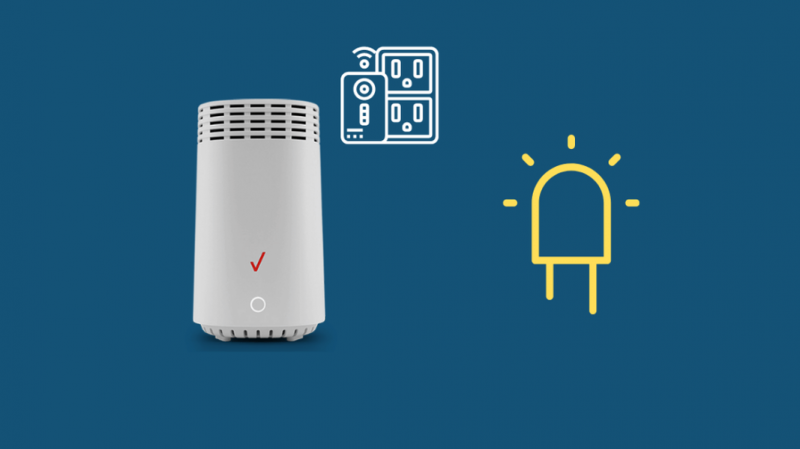
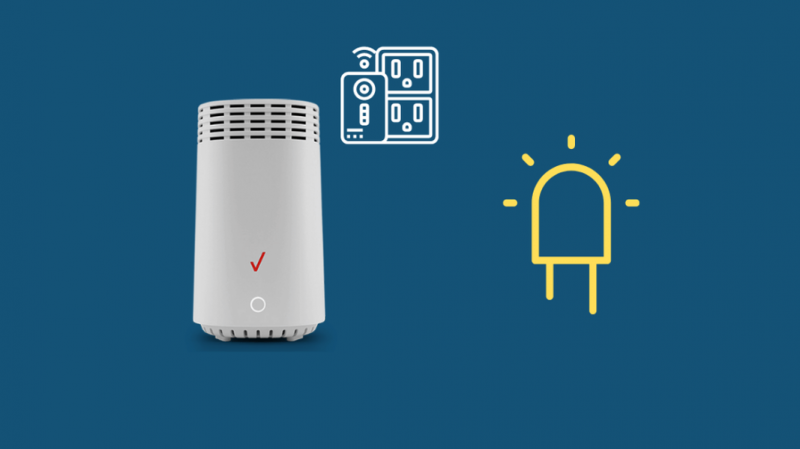
黄色の点灯
エクステンダーが黄色に点灯し、ワイヤレス モードのときに Fios ルーターとペアリングする準備ができていることを示します。
接続プロセスを続行するには、ルーターとエクステンダーの両方のフロント ボタンを 5 秒以上押し続けます。
接続が開始される間、両方のデバイスのライトが青く点滅し始めます。
黄色のライトの点滅
点滅する黄色のライトは、エクステンダーがルーターからどれだけ離れているかを示します。点滅が速い場合は、エクステンダーがルーターに近すぎます。
点滅が遅くなると、エクステンダーがルーターから離れすぎていることを意味します。
エクステンダーとルーターの間の最適な距離を見つけると、点滅している黄色のライトが消えます。
G3100 ルーターの黄色のライトの修正
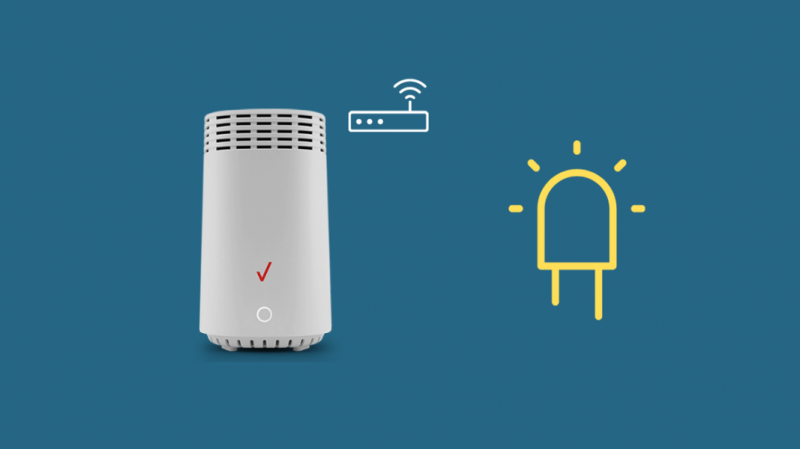
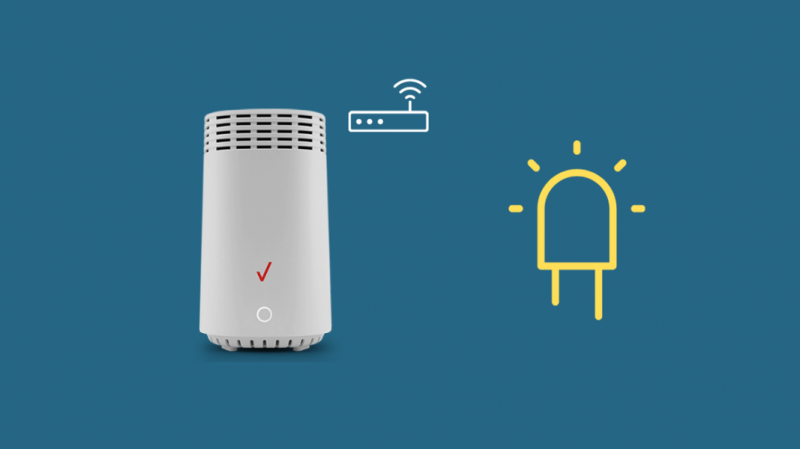
G3100 ルーターの黄色のライトは、インターネット接続が失われたことを示します。
これは、サービス プロバイダーの問題、悪天候、または齧歯類が配線をかみ砕くなど、さまざまな理由が原因である可能性があります。
なぜこれが起こったのかについてはかなりの数の可能性があるため、かなりの数の修正もあり、それらのほとんどは非常に簡単です.
まず、ルーターを再起動してみてください。うまくいかない場合は、リセットボタンを押したままルーターをリセットし、再度設定してください。
これらすべてが機能しない場合は、プロバイダーの問題またはハードウェアの問題である可能性があります.
最善の策は、Fios サポートに連絡して状況を説明することです。
Fios サポートに連絡する
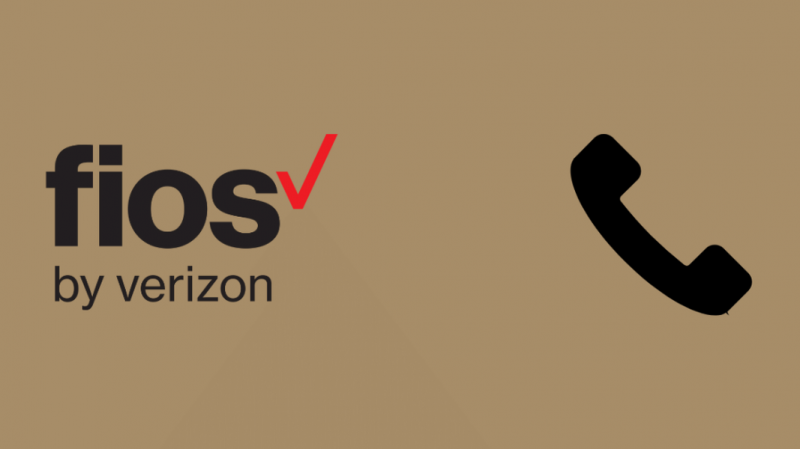
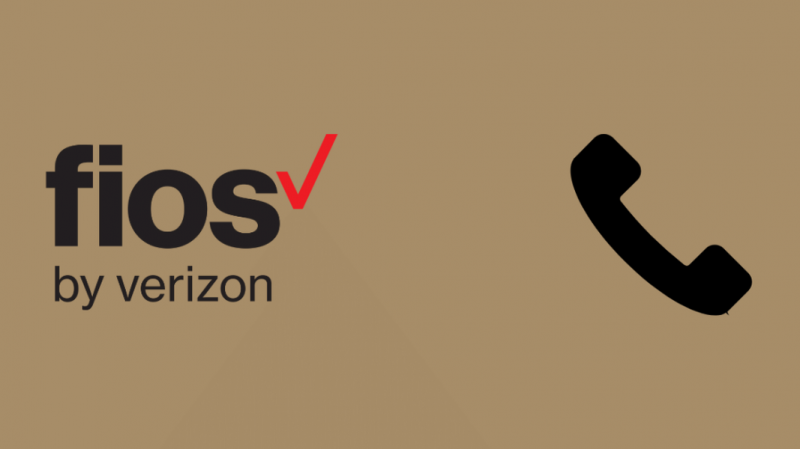
上記の手順が役に立たない場合は、インターネット サービス プロバイダーに連絡する必要があります。
ときどき、ISP 側で短期間のメンテナンスを行う必要があり、その間インターネットは稼働しません。
そのような場合、サービス プロバイダーは通常、そのような中断について事前に通知します。
そのため、メンテナンスの中断が通知されず、インターネットがダウンしている場合は、ISP に連絡して問い合わせることができます。
残念ながら、このメンテナンス ブレークを待つ必要があります。これに対する他の解決策はありません。
ノート: 上記の手順のいずれもうまくいかない場合は、Verizon ルーターをリセットできます。リセットすると、インターネットの問題の多くが解決されます。
ルーターの背面にあるリセット ボタンを 20 秒間押し続けると、ルーターをリセットできます。
再起動には数分かかります。
再起動が完了すると、インターネット接続が復元されます。
工場出荷時の状態にリセットする準備をするときは、ルーターの再設定が簡単になるように、ログイン資格情報を持っていることを確認してください。
リセットにはいくつかの利点があります。
- デバイス上の不要なキャッシュ データをすべて削除します。
- ハッカーやその他の悪意のあるエージェントからの進行中の攻撃を阻止します。
ルーターをリセットすることの唯一の欠点は、リセットすると工場出荷時の設定に戻ることです。
インターネットを取り戻すことは戦いの一部にすぎません
上記のすべてを試してもうまくいかない場合は、ルーターを修理する必要があると考えてください。
できるだけ早くルーターを元の状態に戻すことができるように、技術支援を依頼してください。
安全を期すために、げっ歯類、昆虫、または他の生き物がそれらを損傷しないように、イーサネットおよびブロードバンドケーブルを保護シースでカバーする必要があります.
ケーブルの安全性が損なわれていないことを確認するために、定期的な点検を行ってください。
あなたも読書を楽しむことができます
- Verizon Router Red Globe: 意味と修正方法
- Fios機器の返品:知っておくべきことすべて
- Fios Wi-Fi が機能しない: 数秒で修正する方法
- 接続を失うことのない最高の屋外メッシュ Wi-Fi ルーター
よくある質問
ルーターをリセットするとインターネットが台無しになりますか?
リセットすると、ルーターが工場出荷時の設定に戻るため、パスワードの設定、資格情報の入力、インターネット設定のセットアップなどを最初から行う必要があります。
それ以外は、ルーターをリセットしてもインターネットに特定の影響はありません。
古いルーターはいつ交換する必要がありますか?
ルーターは通常、インターネットの速度が低下したり、突然切断されたり、さまざまな場所で信号強度が弱まったり、最悪の場合、突然動作しなくなったりするなどの動作障害を示します。
これらが発生すると、新しいルーターを購入する時期が来たことを意味します。
Verizon ルーターのステータス ライトは何色にすべきですか?
通常の操作では、Verizon ルーターのステータス ライトは白色になります。
青色の点滅はルーターがペアリングの準備ができていることを示し、青色の点灯はペアリングが成功したことを示します。